쉬운 5단계로 웹사이트를 만드는 방법(업데이트됨)
게시 됨: 2022-07-15웹 사이트를 만드는 방법에 대한 빠른 자습서를 찾고 계십니까?
웹 사이트를 만들려면 일반적으로 많은 코딩이 필요합니다. 완전한 기능의 웹사이트를 만들려면 HTML, CSS, Javascript, PHP 등과 같은 다양한 언어를 알아야 합니다. 하지만 코드를 사용하여 처음부터 웹사이트를 만들어야 합니까?
짧은 대답: 아니요. 강력하고 빠르며 다양한 기능을 갖춘 웹 사이트를 만드는 간단한 방법이 있습니다. 그리고 그것을 하기 위해 단 한 줄의 코드도 알 필요가 없습니다!
따라서 작업을 거의 또는 전혀 하지 않고 몇 시간 만에 웹 사이트를 만드는 방법이 궁금하다면 이 기사가 적합합니다. 워드프레스가 무엇인지, 왜 관심을 가져야 하는지 전혀 모르는 경우에도 워드프레스 웹사이트를 만드는 방법을 보여드리겠습니다.
뛰어들어봅시다.
1단계: 호스팅 서버 설정
웹사이트를 만들기 전에 다음을 얻어야 합니다.
- 도메인 이름
- 웹 호스팅
- SSL 인증서
대부분의 최신 호스팅 서비스는 이 세 가지를 모두 콤보로 제공합니다. 그러나 다음 세 가지 호스팅 제공업체 중 하나를 사용하는 것이 좋습니다.
- 블루호스트
- 사이트그라운드
- WPE엔진
세 가지 호스팅 서비스 모두 WordPress에 완벽하게 최적화되어 있습니다. 웹 호스팅을 구매하면 무료 도메인 이름과 SSL 인증서가 제공됩니다. 이 기사에서는 Bluehost 사용을 시작하는 방법을 보여줍니다. 그러나 다른 권장 호스팅 서비스와 다소 유사한 프로세스입니다.
Bluehost로 이동하여 시작하기 를 클릭하십시오.
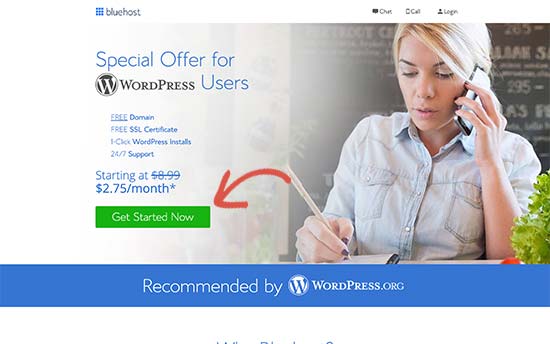
그런 다음 다음 화면에서 요금제를 선택합니다. 비즈니스를 확장하려는 경우 Plus 플랜을 사용하는 것이 좋습니다. 하지만 막 시작하려는 경우에는 기본 계획도 괜찮을 것입니다.
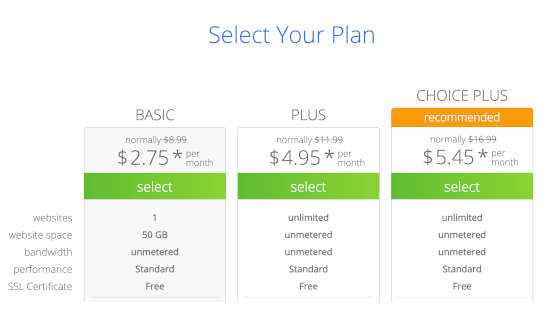
그런 다음 웹사이트의 도메인 이름을 선택합니다.
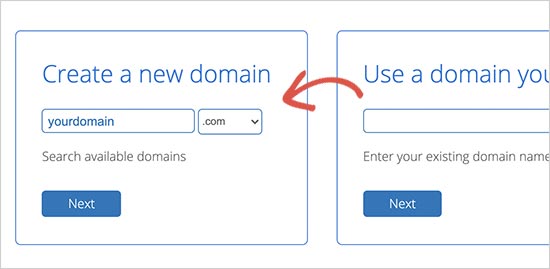
마지막으로 Bluehost는 주문을 확인하고 도메인 개인 정보 보호와 같은 일부 추가 서비스를 상향 판매하려고 시도합니다. 이 추가 항목을 원하는지 여부는 전적으로 귀하에게 달려 있습니다. 소규모 비즈니스에는 권장하지 않지만 상향 판매가 그만한 가치가 있다고 생각되면 장바구니에 추가하십시오.
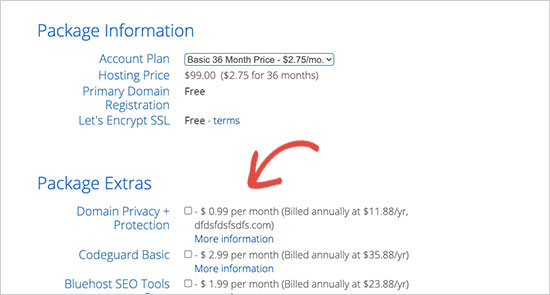
그 후, 당신은 체크 아웃 프로세스를 완료합니다.
2단계: 서버에 WordPress 설치
결제가 완료되면 Bluehost에서 cPanel 계정에 로그인하기 위한 이메일을 보내드립니다. cPanel은 웹 호스팅 제어판입니다. 여기에서 이메일 받은 편지함 및 FTP 계정을 관리하고 Bluehost의 지원을 받는 등의 작업을 수행할 수 있습니다.
cPanel에 로그인하면 Bluehost가 이미 WordPress를 설치한 것을 볼 수 있습니다. WordPress는 웹사이트에서 콘텐츠를 만들고 게시하는 웹사이트 빌더이자 콘텐츠 관리 시스템(CMS)입니다. 누구나 상상할 수 있는 모든 종류의 웹사이트를 만드는 데 사용할 수 있는 오픈 소스 소프트웨어입니다.
2003년 블로깅 플랫폼으로 시작했지만 곧 CMS로 변모했고 나중에는 본격적인 웹사이트 구축 플랫폼으로 변모했습니다. 오늘날 그것은 인터넷에 있는 모든 웹사이트의 38% 이상을 차지합니다.
WordPress 대시보드에 액세스 하려면 WordPress에 로그인 버튼을 클릭하기만 하면 됩니다.
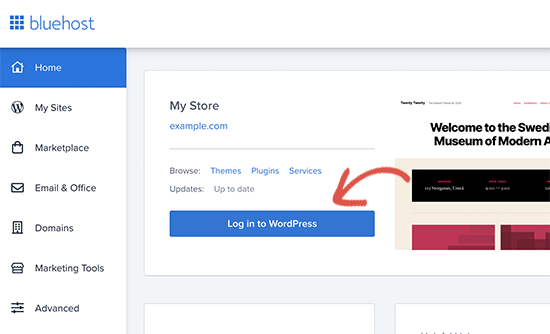
WordPress 대시보드는 다음과 같습니다.
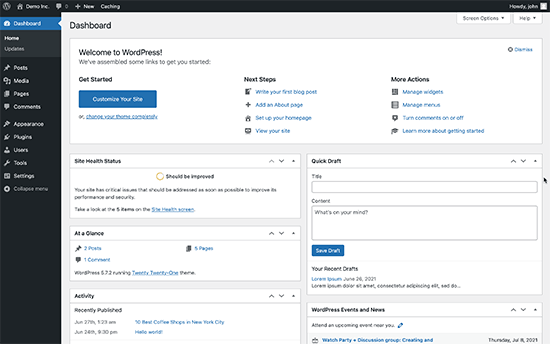
참고: WordPress 설치 프로세스는 호스팅 서비스마다 다릅니다. 호스팅 서비스에 따라 Bluehost를 사용하지 않는 경우 WordPress를 수동으로 설치해야 할 수 있습니다. 대부분의 경우 cPanel 내부에서 Softaculous 라는 소프트웨어 설치 프로그램을 찾아야 합니다. Softaculous는 서버에 WordPress를 설치하는 데 도움이 되는 설정 마법사입니다.
WordPress 대시보드에 처음 로그인할 때 제품을 출시하기 전에 몇 가지 작은 세부 사항을 처리하고 싶을 것입니다.
설정 » 일반 으로 이동하여 웹사이트 제목 및 설명 태그를 설정합니다.
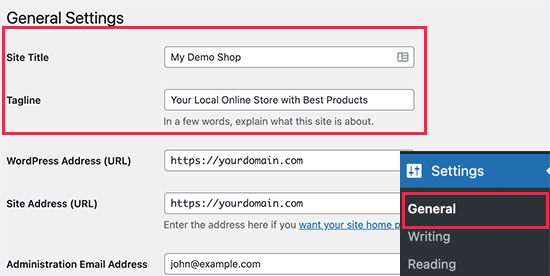
그런 다음 WordPress 주소 와 사이트 주소 를 HTTPS 버전으로 변경하여 사이트에서 SSL을 사용합니다.
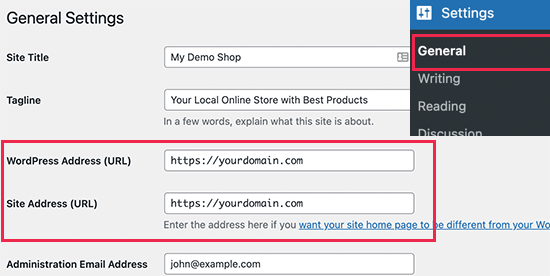
완료되면 하단의 변경 사항 저장 버튼을 누르십시오.
3단계: WordPress 테마 설치
WordPress 테마를 사용하면 코딩 없이 사이트에 페이지와 게시물을 만들 수 있습니다. WordPress 테마는 PHP, HTML, CSS 및 JavaScript로 작성된 템플릿 파일입니다. 각 파일은 함께 작동하여 WordPress 사이트의 디자인과 기능을 만듭니다.
일반적인 WordPress 테마에는 다음 테마 파일이 전부는 아니지만 일부가 포함됩니다.
- 바닥글.php
- 헤더.php
- index.php
- 페이지.php
- 사이드바.php
- 아카이브.php
WordPress 테마에는 functions.php 파일과 style.css 파일도 포함되어 있습니다.
이것이 무엇을 의미하는지 확실하지 않더라도 걱정하지 마십시오. WordPress 테마를 설치하고 사용하기 위해 코딩 전문가가 될 필요는 없습니다. 웹 사이트를 쉽게 만드는 데 도움이 되는 수많은 무료 및 유료 WordPress 테마가 있습니다. SeedProd와 같은 테마 빌더를 사용하는 것이 좋습니다.
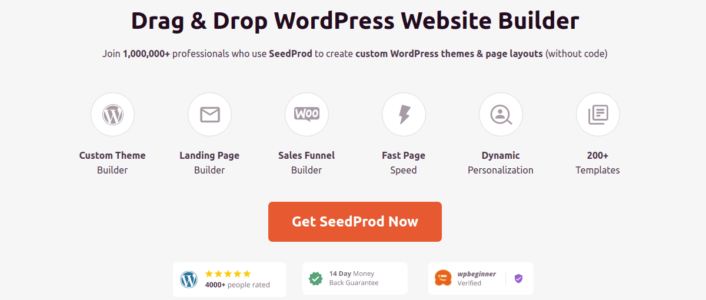
SeedProd는 최고의 드래그 앤 드롭 WordPress 웹 사이트 빌더입니다.
제품 사이트 및 방문 페이지를 구축할 수 있는 옵션이 포함된 끌어서 놓기 랜딩 페이지 빌더가 제공됩니다. WordPress 웹 사이트 빌더와 달리 탐색 메뉴, 바닥글 및 스타일을 포함하여 방문 페이지의 모든 부분을 사용자 지정할 수 있습니다. SeedProd는 모든 WordPress 테마와도 작동하며 모바일 친화적인 랜딩 페이지를 만듭니다.
SeedPreed를 사용하면 즉시 게시할 수 있는 전환율이 높은 랜딩 페이지용으로 사전 제작된 템플릿을 얻을 수 있습니다. 여기에는 다음에 대한 템플릿이 포함됩니다.
- 판매 페이지
- 출시 예정 페이지
- 404페이지
- FAQ 페이지
- 유지 관리 페이지
- 앱 방문 페이지
- 로그인 페이지
- 페이지 감사합니다
- 웨비나 페이지
- 비디오 페이지
그리고 더 많이! SeedProd 테마 빌더를 사용하여 자신만의 테마를 만들 수도 있습니다. SeedProd 리뷰에서 전체 기능 목록을 확인하십시오.
계속해서 SeedProd 플러그인을 설치하고 활성화하십시오.
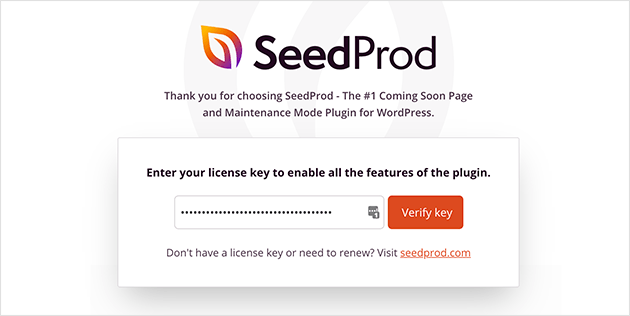
방법을 잘 모르겠다면 WordPress 플러그인 설치 방법에 대한 이 기사를 확인하세요. 그런 다음 WordPress 대시보드에서 SeedProd » Theme Builder 로 이동합니다.
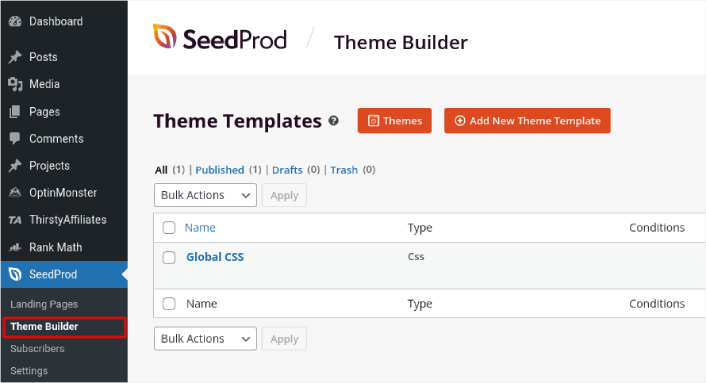
여기에서 다음을 포함하여 테마를 구성하는 모든 개별 부분을 만들 수 있습니다.
- 헤더
- 보행인
- 단일 포스트
- 단일 페이지
- 아카이브(블로그 페이지)
- 홈페이지
- 사이드바
새 테마 템플릿 추가 버튼을 클릭하여 이러한 각 테마 부분을 개별적으로 생성할 수 있습니다. 그런 다음 끌어서 놓기 비주얼 빌더를 사용하여 이러한 각 요소를 편집할 수 있습니다.
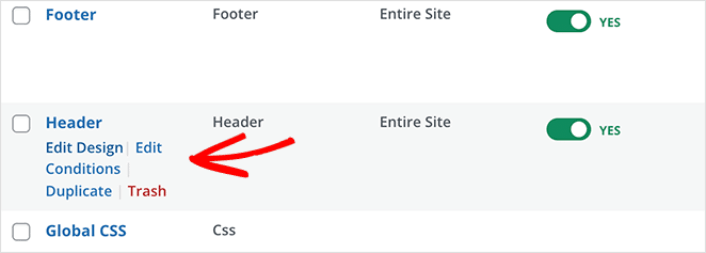
또는 테마 버튼을 클릭하여 SeedProd에서 완전히 디자인된 여러 테마 중 하나를 사용할 수 있습니다. 시작하려면 비즈니스와 밀접하게 일치하는 테마를 선택하기만 하면 됩니다.

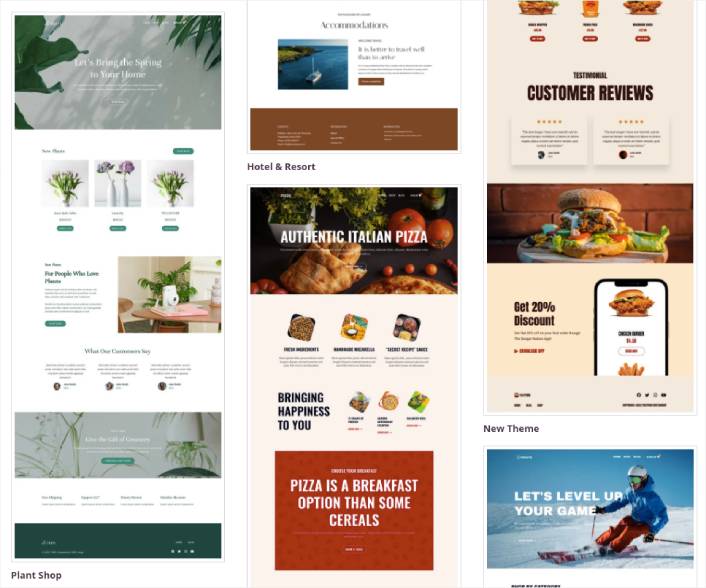
정확히 일치할 필요는 없습니다. 디자인에 따라 하나를 선택할 수도 있습니다. 어쨌든 이러한 테마에 대한 모든 것을 편집할 수 있습니다.
4단계: 사이트 사용자 지정
이제 시작할 테마가 있으므로 비즈니스에 맞게 해당 테마를 편집하고 싶을 것입니다. 이것은 매우 쉽습니다.
SeedProd의 페이지 빌더는 다양한 콘텐츠 블록과 함께 제공됩니다. 이전에 페이지 빌더를 사용한 적이 없더라도 매우 사용하기 쉽습니다. 사이드바에서 다양한 디자인 요소를 끌어다 놓기만 하면 됩니다.
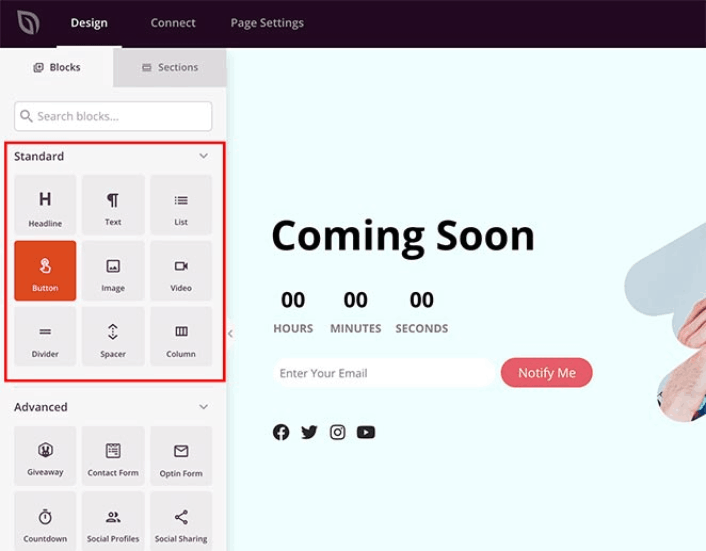
이 블록을 사용하여 다음과 같은 슈퍼 인터랙티브 랜딩 페이지를 만들 수 있습니다.
- 출시 전에 사이트에서 농장 참여를 위한 RafflePress 경품
- 사이트에서 리드를 수집하기 위한 문의 양식
- FOMO를 늘리고 출시에 대한 과대 광고를 늘리는 카운트다운 타이머
- 소셜 미디어 공유를 위한 소셜 버튼
그리고 훨씬 더!
페이지의 모든 콘텐츠 블록을 클릭하기만 하면 편집할 수 있습니다.
5단계: 이메일 마케팅 서비스 통합
공사 중 페이지 디자인을 완료한 후 페이지 빌더 상단에 있는 연결 탭을 클릭하고 이메일 마케팅 제공업체를 선택하여 사이트에서 리드를 수집합니다.
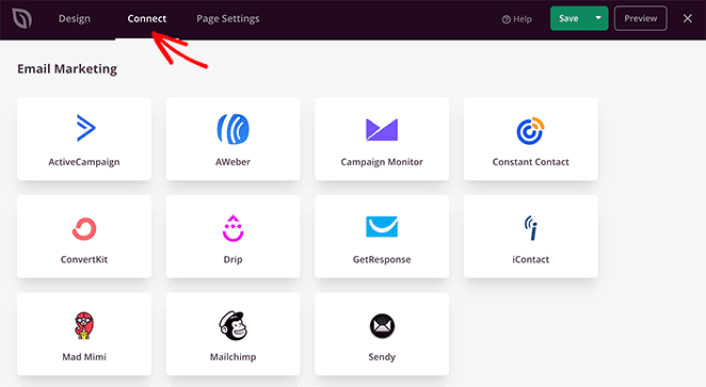
이메일 마케팅 서비스로 Constant Contact를 사용하는 것이 좋습니다. 강력한 이메일 마케팅 캠페인을 쉽게 만들 수 있는 강력한 서비스입니다.
이메일 마케팅 서비스 구성이 완료되면 화면 상단에 있는 페이지 설정 탭을 추가 보너스로 클릭합니다.
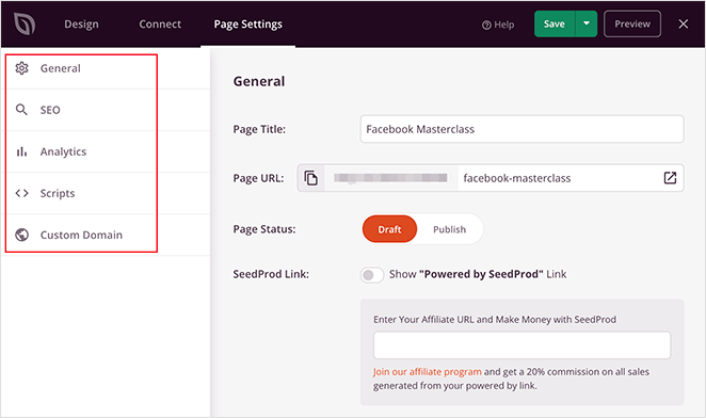
여기에서 SEO 플러그인과 Google Analytics 플러그인을 방문 페이지에 추가할 수 있습니다. Facebook 픽셀 또는 Pinterest 픽셀과 같은 맞춤 추적 코드를 설정하여 광고 실적을 추적할 수도 있습니다.
6단계: 사이트 게시
WordPress 사이트 편집이 완료되면 저장 » 게시 를 클릭하여 게시하십시오.
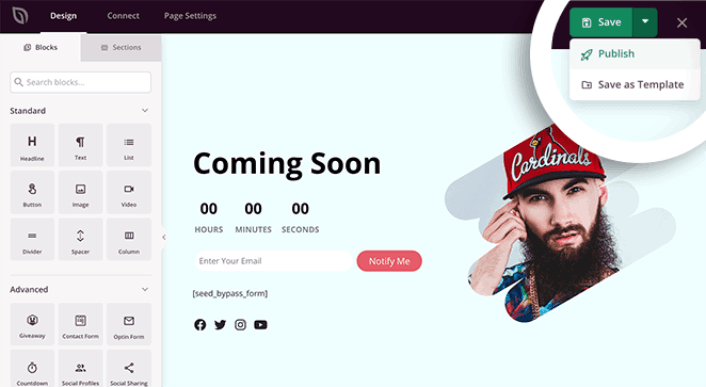
그런 다음 테마 빌더 로 돌아가서 SeedProd 테마 활성화 를 클릭합니다.
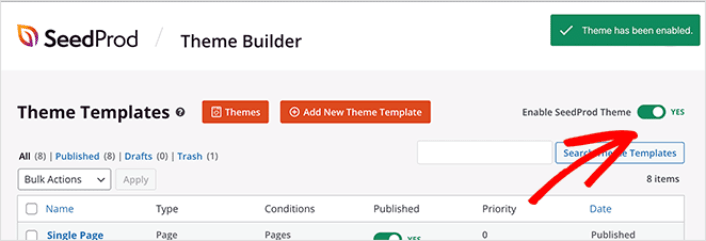
그리고 당신은 끝났습니다!
보너스 단계: 플러그인으로 사이트 강화
상점이 활성화되면 기능을 확장하여 사이트에서 더 나은 전환율을 얻고 싶을 것입니다.
다음은 즉시 성장을 촉진하는 데 사용할 수 있는 필수 플러그인의 빠른 목록입니다.
#1. 푸시 참여
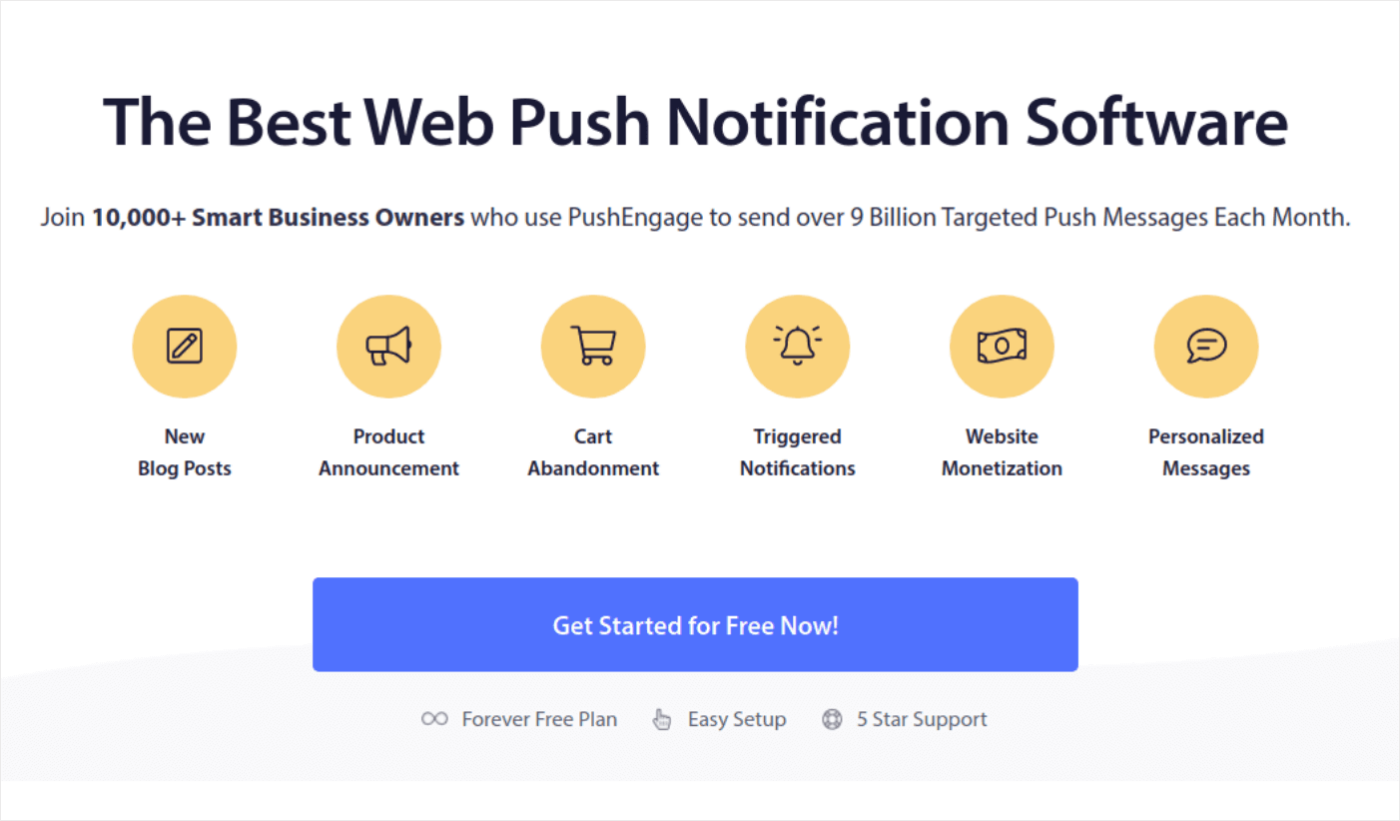
PushEngage는 세계 1위 푸시 알림 플러그인입니다.
푸시 알림은 웹사이트 트래픽을 늘리고 자동 조종 장치에 참여하는 데 도움이 됩니다. 또한 온라인 상점을 운영하는 경우 PushEngage를 사용하면 자동화된 전자 상거래 푸시 알림을 생성하여 판매를 늘릴 수 있습니다.
무료로 시작할 수 있지만 비즈니스 성장에 대해 진지한 경우 유료 플랜을 구입해야 합니다.
다음은 PushEngage로 얻을 수 있는 것을 한 눈에 보여줍니다.
- 전환율이 높은 자동 캠페인
- 다양한 타겟팅 및 캠페인 예약 옵션
- 목표 추적 및 고급 분석
- 스마트 A/B 테스트
- 전담 성공 관리자
비즈니스를 위한 트래픽, 참여 및 판매를 구축하려는 경우 PushEngage가 최고의 선택임을 알게 될 것입니다. 예산이 충분하다면 푸시 알림을 통해 항상 창의력을 발휘할 수 있습니다.
#2. 옵틴몬스터
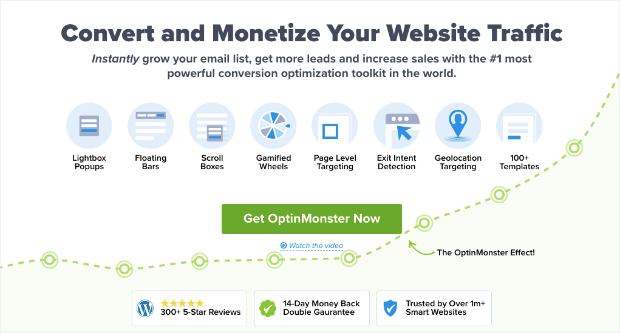
OptinMonster는 세계에서 가장 강력한 변환 도구입니다. 이 플러그인에는 이메일 리드 생성 프로세스를 시작, 성장 및 확장하는 데 필요한 모든 것이 있습니다. 다음과 같이 전환율이 매우 높은 캠페인을 만들 수 있습니다.
- 라이트박스 팝업
- 고정 머리글 및 바닥글
- 비디오 팝업
- 카운트다운 타이머
- 웰컴 매트를 받으려면 회전하세요.
- 팝업 문의 양식
그리고 더!
OptinMonster에 대한 리뷰를 확인하여 비즈니스 성장을 위해 무엇을 할 수 있는지 자세히 살펴보십시오.
#삼. 제휴WP
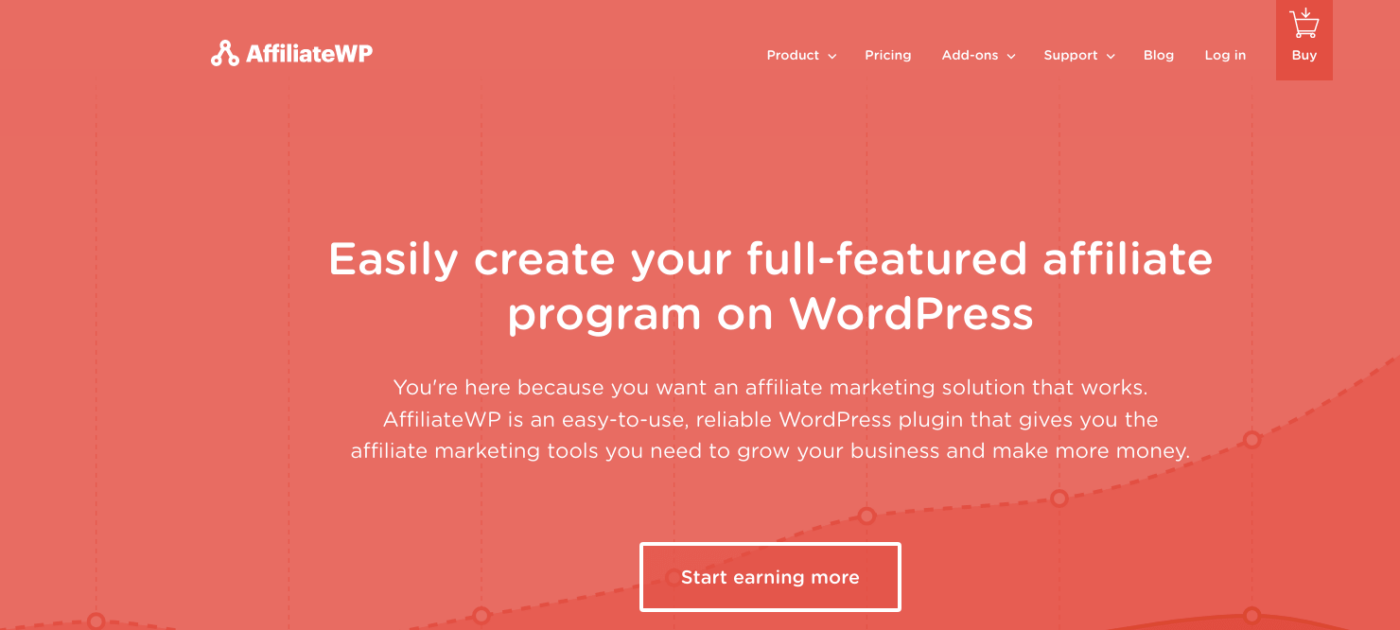
AffiliateWP는 제품 및 서비스에 대한 제휴 프로그램을 만들 수 있는 WordPress 플러그인입니다. 사용하기 쉽고 신뢰성이 높으며 설정에 제로 코딩이 필요합니다.
가장 좋은 부분? AffiliateWP를 사용하면 완전히 자동화된 도구를 사용하여 제휴 네트워크를 확장할 수 있습니다.
AffiliateWP에는 다음과 같은 훌륭한 기능이 많이 있습니다.
- 제휴사 추적 및 관리
- 실시간 보고
- 사용자 친화적인 제휴사 온보딩
- 자동화된 제휴 지불
- 사용자 정의 가능한 이메일 알림
- 인기 있는 플러그인 및 서비스와의 통합
- 원 클릭 제휴 데이터 가져오기/내보내기
- 무료 및 프로 애드온
플러그인을 대안과 분리하는 AffiliateWP를 사용하는 것은 매우 쉽습니다. 지금 시작하고 제휴 네트워크를 성장시키십시오. 100% 확신이 서지 않는다면 먼저 AffiliateWP에 대한 리뷰를 확인할 수 있습니다.
#4. 올인원 SEO
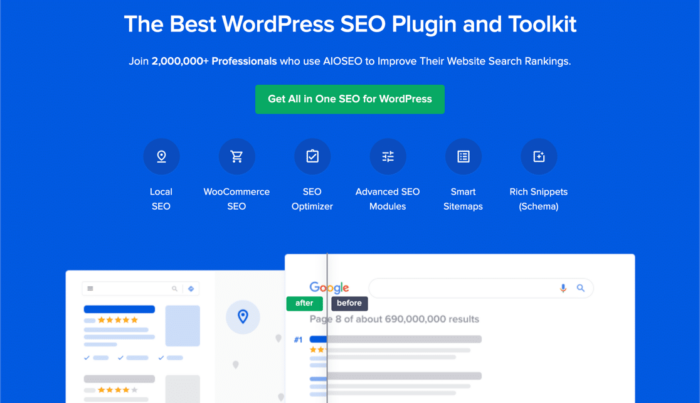
All In One SEO는 세계 최고의 WordPress SEO 플러그인입니다.
AIOSEO는 최신 SEO 모범 사례를 구현할 만큼 강력할 뿐만 아니라 특정 SEO 문제를 즉시 해결할 수 있는 고급 옵션도 제공합니다. 여기에는 다음이 포함됩니다.
- 지역 청중이 있는 소규모 비즈니스를 위한 지역 SEO 모듈
- 온라인 상점을 위한 WooCommerce SEO
- WordPress 편집기 내부의 SEO 최적화 도구
- 검색 엔진에서 즉각적인 인덱싱을 위한 스마트 사이트맵
- 리치 스니펫에서 콘텐츠 순위를 지정하는 스키마 플러그인
그리고 훨씬 더! AIOSEO 리뷰에서 기능에 대해 자세히 알아볼 수 있습니다.
#5. 몬스터 인사이트
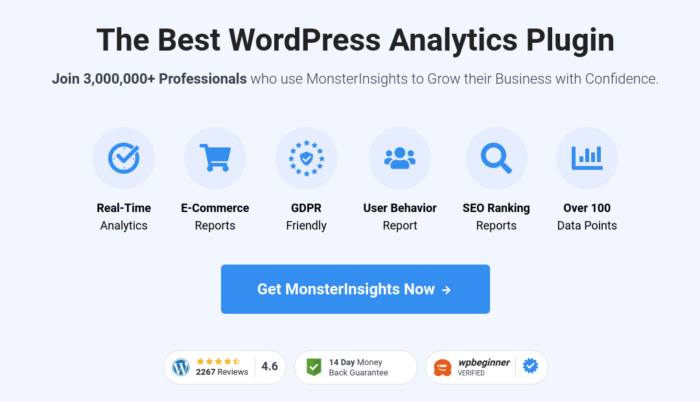
MonsterInsights는 Google Analytics를 쉽게 사용할 수 있게 해주는 WordPress 플러그인입니다. Google Analytics는 초보자가 사용하기에는 너무 복잡합니다. 그러나 더 나쁜 것은 비즈니스 성장에 대한 실행 가능한 통찰력을 얻지 못한 채 데이터의 바다에서 길을 잃기 쉽다는 것입니다.
MonsterInsights는 데이터 볼륨에 대한 통찰력에 중점을 둡니다. WordPress에 Google Analytics를 설치하는 데 코드 한 줄은 필요하지 않습니다.
다음은 MonsterInsights가 귀하를 위해 할 수 있는 일에 대한 간략한 설명입니다.
- 코드 없이 추적하는 Google Analytics
- 모든 버전의 Google Analytics와 호환 가능
- 최고 실적 콘텐츠를 찾기 위한 보고서
- 자세한 청중 인사이트
- 전자상거래 분석
- 양식 가입 분석
- 맞춤 측정기준의 추가 인사이트
- 제휴 링크 클릭 추적
- GDPR 준수
- 프리미엄 통합
기능을 살펴봐야 하는 경우 MonsterInsights에 대한 리뷰를 확인하십시오.
웹사이트를 만드는 방법을 알게 된 후 해야 할 일
이게 다야, 여러분!
웹 사이트를 만드는 것은 실제로 온라인 비즈니스를 구축하는 가장 쉬운 부분입니다. 까다로운 부분은 사이트에서 트래픽을 생성하고 사람들이 지속적으로 구매하도록 하는 것입니다.
푸시 알림으로 시작하는 것이 좋습니다. 푸시 알림은 참여도와 전환율도 높일 수 있는 훌륭한 도구입니다. 확신하지 못하셨나요? 푸시 알림 캠페인에 대한 다음과 같은 놀라운 리소스를 확인하십시오.
- 웹 푸시 알림을 사용하여 구독자를 구매자로 전환하는 방법
- 새 WordPress 게시물을 구독자에게 알리는 방법
- 더 많은 판매를 얻기 위해 다시 재고 알림을 보내는 방법
푸시 알림을 보내려면 PushEngage를 사용하는 것이 좋습니다.
PushEngage는 세계 1위 푸시 알림 소프트웨어입니다. 따라서 아직 시작하지 않았다면 지금 바로 PushEngage를 시작하십시오!
